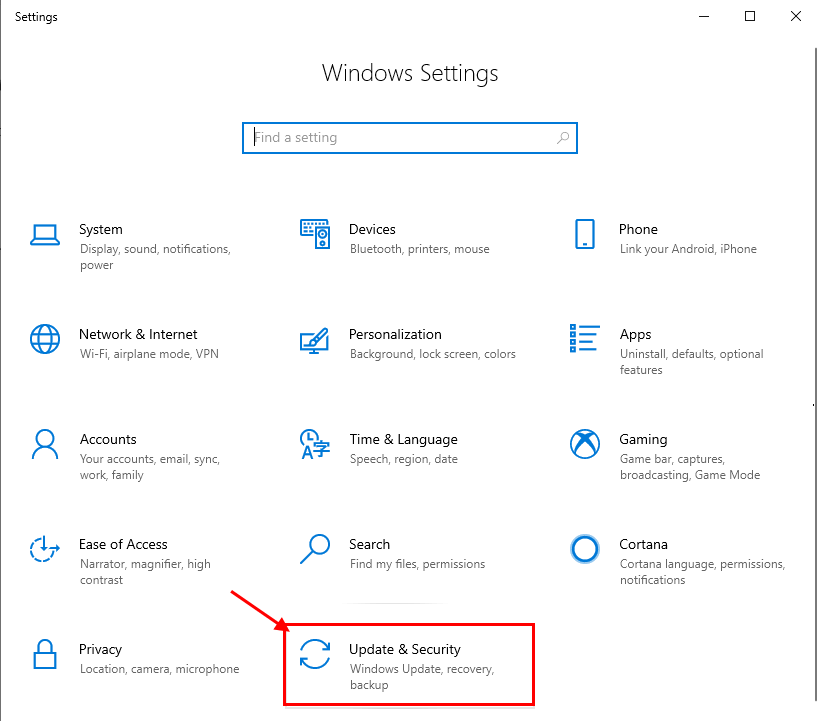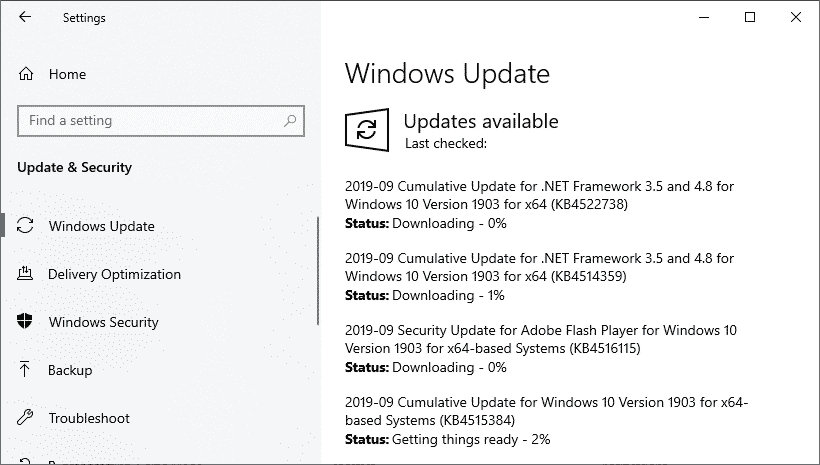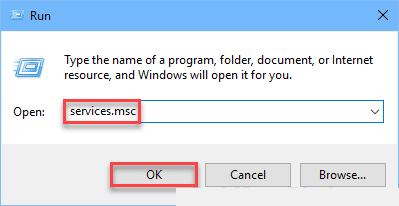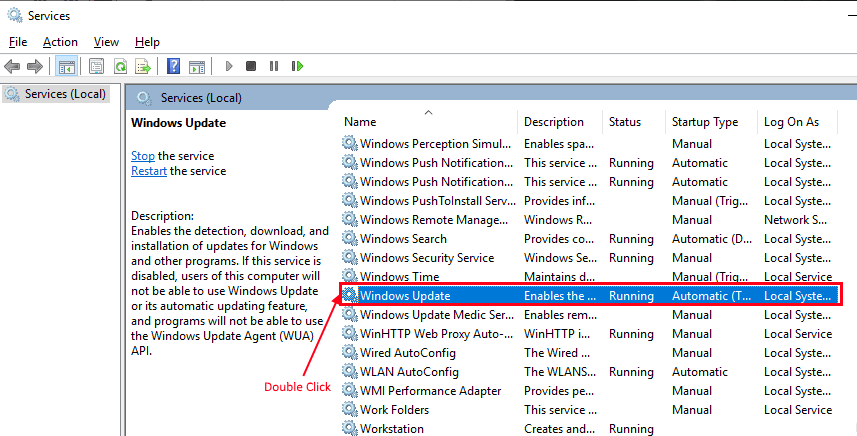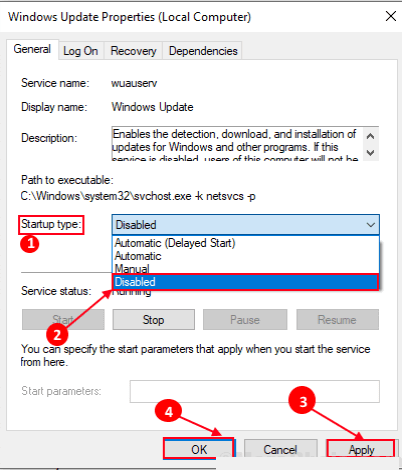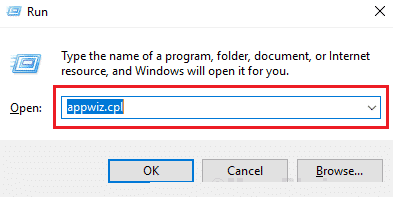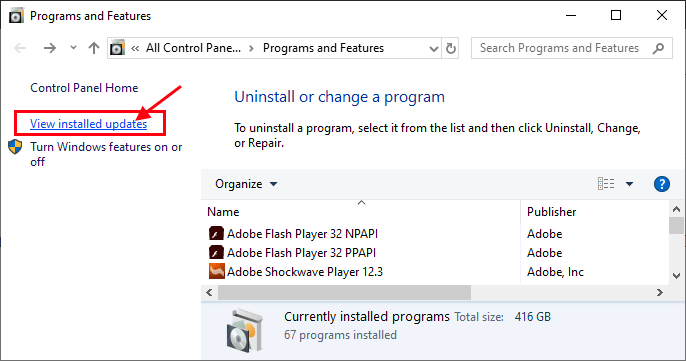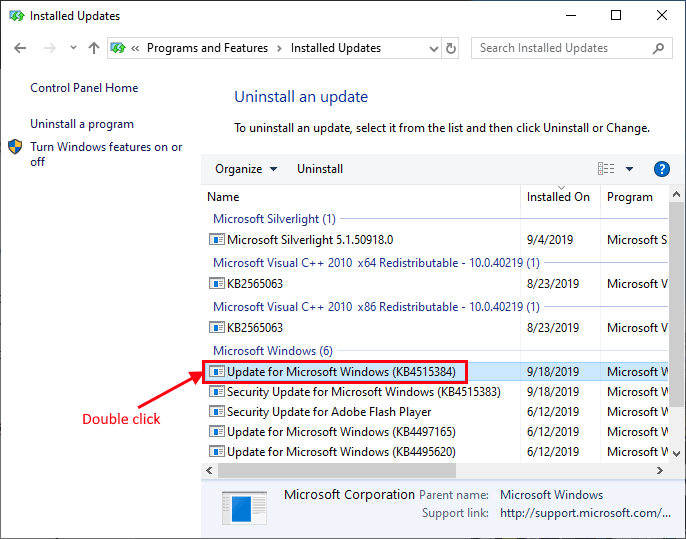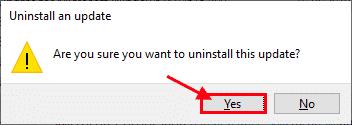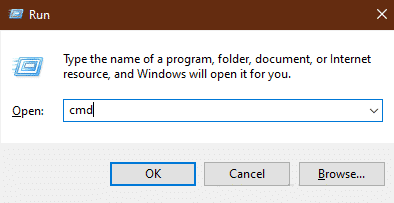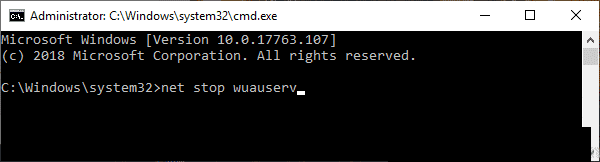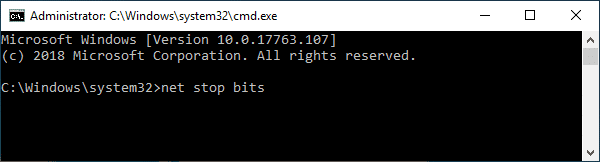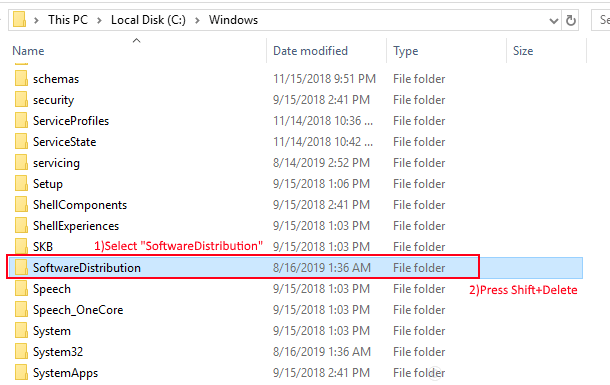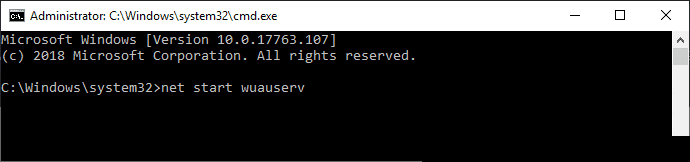إصلاح خطأ Wuauserv لاستخدام وحدة المعالجة المركزية عالية في ويندوز 10
تعمل العديد من خدمات Windows (مثل Windows Update و svchost.exe) بشكل عام في الخلفية وتستهلك كمية قليلة جدًا من موارد جهازك. لكن في وقت ما قد تشاهد هذه الخدمات تستهلك كمية هائلة من طاقة المعالج ، مما يؤدي إلى إبطاء جهازك. Wuauserv هي خدمة Windows ، تعمل في الخلفية عندما تعمل خدمة Windows Update على جهاز الكمبيوتر الخاص بك. لا يمكنك إيقاف الخدمة مباشرة من نافذة إدارة المهام لأن هذه الخدمة هي خدمة ويندوز. لا تقلق ، فهناك إصلاحات متوفرة لحل مشكلتك. مجرد محاولة هذه الحلول على جهازك وسوف تخرج من المحنة في الوقت المناسب.
إذا كنت تواجه هذه المشكلة لأول مرة على جهاز الكمبيوتر الخاص بك ، فأعد تشغيل الكمبيوتر وتحقق مما إذا كنت لا تزال تواجه نفس المشكلة أم لا.
الإصلاح-1 انتظر حتى تكتمل عملية تحديث Windows
قد تكون هذه المشكلة التي تواجهها لأن بعض التحديثات الهامة معلقة على جهاز الكمبيوتر الخاص بك. من أجل التحقق من تحديثات Windows ، اتبع الخطوات التالية-
1. اضغط على مفتاح Windows + I لفتح الإعدادات على جهاز الكمبيوتر الخاص بك. انقر فوق إعدادات “التحديث والأمان”.
2. في الجزء الأيمن ، انقر فوق “التحقق من وجود تحديثات”.
3. سيقوم Windows بالبحث عن التحديثات ، ثم يقوم بتنزيل التحديث ويسمح لك باختيار وقت لإعادة تشغيل الكمبيوتر لإكمال إجراء التحديث.
انتظر حتى تكتمل عملية التحديث. ثم بعد إعادة تشغيل جهاز الكمبيوتر الخاص بك تحقق ما إذا كان Wuauserv لا يزال يستهلك طاقة وحدة المعالجة المركزية ضخمة أم لا. إذا كان Wuauserv لا يزال يستهلك كمية هائلة من الموارد ، فانتقل إلى الإصلاح التالي.
إصلاح 2 تعطيل خدمة تحديث ويندوز
يمكن أن تسبب خدمة Windows Update هذه المشكلة أيضًا ، يمكنك محاولة تعطيلها. اتبع هذه الخطوات لتعطيل Windows Update على جهازك –
1. اضغط على Windows Key + R ، لتشغيل Run. اكتب “services.msc” وانقر على “موافق” لفتح خدمات المساعدة.
2. في قائمة الخدمات ، اكتشف خدمة “Windows Update” وانقر نقرًا مزدوجًا عليها لفتح خصائصها.
3. في نافذة الخصائص ، انقر فوق “نوع بدء التشغيل:” وحدد “معطل” من القائمة المنسدلة. بعد ذلك ، انقر فوق “تطبيق” و “موافق”. أغلق نافذة الخدمات
أعد تشغيل الكمبيوتر وتحقق مما إذا كان الخطأ لا يزال موجودًا أم لا. انتقل إلى الإصلاح التالي إذا كان الخطأ لا يزال هناك.
إصلاح 3 إلغاء تثبيت تحديثات Windows-
إذا تلقى جهاز الكمبيوتر الخاص بك تحديث Windows حديثًا ، فمن الممكن أن يتسبب التحديث في مشكلة “Wuauserv ذات استخدام وحدة المعالجة المركزية عالية” على جهازك. اتبع هذه الخطوات السهلة لإزالة تثبيت تحديثات Windows الحديثة من جهازك.
1. اضغط على Windows Key + R لبدء تشغيل ، واكتب “appwiz.cpl” واضغط على Enter.
2. الآن ، في الجزء الأيمن من نافذة البرامج والميزات ، انقر فوق “عرض التحديثات المثبتة“.
3. الآن ، في نافذة “التحديثات المثبتة” ، ضمن قسم “تحديثات Microsoft” ، لاحظ التحديثات الأخيرة (ابحث عن عمود “تم التثبيت”) انقر نقرًا مزدوجًا فوق آخر تحديث.
4. انقر فوق “نعم” لإلغاء تثبيت التحديث.
سيقوم Windows بإلغاء تثبيت التحديث. سيتم إعادة تشغيل جهاز الكمبيوتر الخاص بك بعد إلغاء تثبيت التحديث.
بعد إعادة تشغيل جهاز الكمبيوتر ، تحقق مما إذا كنت لا تزال تواجه المشكلة أم لا. انتقل إلى الإصلاح التالي إذا ظلت مشكلتك دون حل.
إصلاح -4 حذف مجلد “توزيع البرامج”
يمكنك حذف مجلد “توزيع البرامج” في جهازك ، والذي حل مشكلة “Wuauserv ذات استخدام وحدة المعالجة المركزية عالية” لكثير من المستخدمين. اتبع لإيقاف BITS و wuauserv مؤقتًا ، ثم احذف مجلد “Software Distribution” واستأنف مرة أخرى خدمة BITS و wuauserv على جهاز الكمبيوتر الخاص بك.
1. اضغط على مفتاح Windows + R لبدء تشغيل ، واكتب “cmd” واضغط على Ctrl + Shift + Enter. انقر فوق “نعم” إذا طُلب منك التحكم في حساب المستخدم.
2. الآن ، اكتب هذا الأمر في نافذة موجه الأوامر ، واضغط على Enter.
net stop wuauserv
3. الآن ، اكتب هذا الأمر في نافذة موجه الأوامر ، واضغط على Enter.
net stop bits
تصغير إطار موجه الأوامر.
4. اضغط على مفتاح Windows + E إلى نافذة مستكشف الملفات. اذهب إلى هذا الموقع
هذا الكمبيوتر> القرص المحلي (C:)> ويندوز
في قائمة المجلدات ، حدد “SoftwareDistribution” واضغط على Shift + Delete لحذفه.
5. الآن ، يجب عليك بدء تشغيل خدمات Windows Update مرة أخرى. للقيام بذلك ، قم بتكبير نافذة موجه الأوامر. انسخ هذه الأوامر التالية والصقها واضغط على المفتاح Enter بعد كل أمر
net start wuauserv net start bits
أعد تشغيل جهاز الكمبيوتر الخاص بك.
بعد إعادة تشغيل جهاز الكمبيوتر ، تحقق مما إذا كنت لا تزال تواجه المشكلة أم لا. يجب حل مشكلتك المتعلقة بـ “Wuauserv باستخدام وحدة المعالجة المركزية عالية”.